Instagramがアプリにビデオをもたらしたとき、かなりの私を含む多くのユーザーやアプリレビューアは、当時のビデオ共有シーンのリーダーであるVineに比べて、はるかに直感的なキャプチャスキームを備えていると確信していました。つるは間違いの余地が全くありませんでした。間違えた場合は、最初からやり直す必要がありました。ユーザーやプロのVinersが編集機能の欠如について不満を言うのは、ほんの数回です。さて、ヴァインファンの皆さん、ようやくあなたの声が聞こえてきました。最新のアップデートでは、AndroidとiOSのVineアプリが編集機能と複数の記録セッションの保存の両方を提供し、後で利用できるようになりました!編集機能は、Instagram Videoが提供する機能ほど簡単ではありませんが、比較すると明らかに強力です。ただし、カメラロール/ギャラリーからのビデオのアップロードはサポートされていません。 2つの新機能がどのように機能するかを学ぶために、休憩後に参加してください。
セッションを保存する
セッションを保存するには、数回タップするだけです。つるを録音しているときに、画面の左上隅にある[X]ボタンをタップして、表示されるメニューから[後で使用するために保存]を選択します。

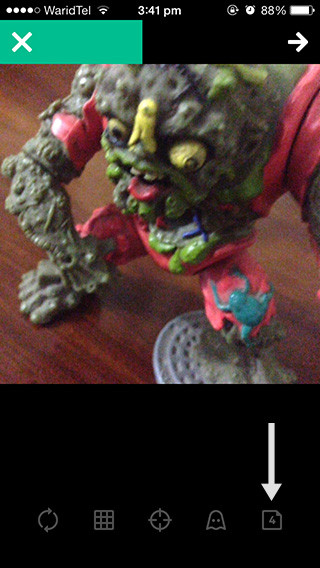
の右側に新しいボタンが表示されます下部のコントロール。このボタンは保存したセッションの数を示し、タップすると、保存されたすべてのセッションのプレビューサムネイルのカルーセルが、それぞれの上に緑色のバーとともに表示され、録画されたビデオの長さが示されます。
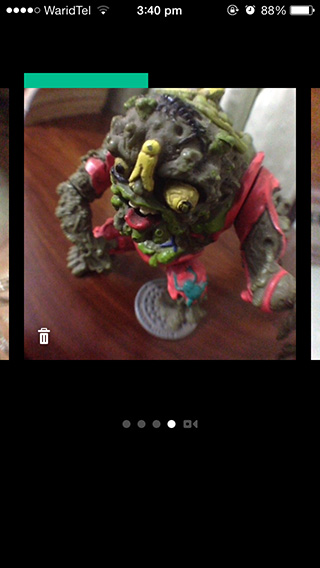
左または右にスワイプしてセッションを切り替え、プレビューをタップして中断したところから続行するか、右端のサムネイルを選択して、セッションを再開せずに記録画面に戻ります。プレビューサムネイルの左下にあるゴミ箱ボタンをタップすると、個々のセッションを削除できます。
つるを編集する
Instagramとは異なり、Vineを編集することはできませんあなたはそれを録音しています。 Vineの録音が完了すると表示されるプレビュー画面の右上に[編集]オプションがあります。上部にある緑色のビデオ進行状況バーをタップして、いつでもビデオエディターに入ることができます。
VineのビデオエディターはInstagramによく似ています処理するという意味で、それらを「インスタンスの記録」と呼びましょう。画面上で指を押したまま録音するたびに、Vineは録音インスタンスを作成します。エディターは、プレビュー領域のすぐ下に各インスタンスのサムネイルを表示します。したがって、ビデオの録画中に画面を4回押すと、4つのサムネイルが表示されます。
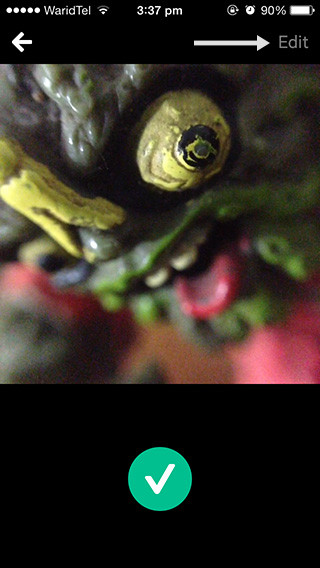
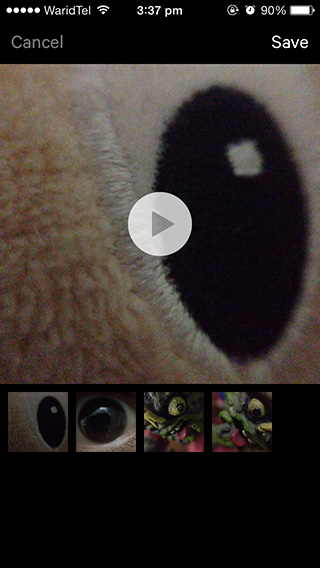
さて、ここでVineが明確な優位性を持っていますInstagram:後者では、最後のインスタンスを一度に1つだけ削除できます。 Vineのビデオエディタでは、周囲のサムネイルをドラッグしてシーケンス内で並べ替えたり、上部のゴミ箱にドラッグして削除したりできます。
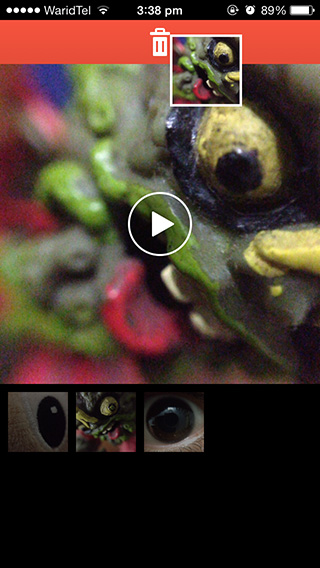
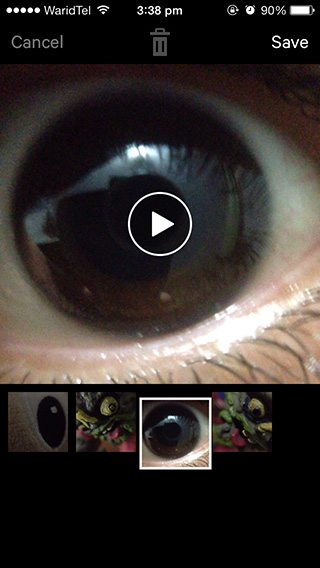
編集が完了したら、[保存]をタップして次の画面に進んでビデオを共有するか、前の画面に戻ってさらに録画することができます。
たくさんのインスタンスを記録し、満足のいくものではない場合は、記録画面に戻ってそれらをやり直し、エディターでインスタンスをもう一度再配置します。この機能のもう1つの興味深い用途は、一部のVinersがすでに使用していることですが、逆に再生されているように見えるビデオを作成することです。
言うまでもありませんが、これは古いレコーディングスキームを大幅に改善したものであり、Vineのクリエイティブなユーザーにとって、ビデオよりも多くの時間を費やしている方にとって歓迎すべき変更です。













コメント